12.3K


如果你發現你的 iPhone 螢幕顏色偏黃或發黃,而不是一般正常的白色,那麼可能代表你開啟了「原彩」模式,這功能會根據周圍的光線狀態自動調整 iPhone 螢幕,所以你會感覺手機畫面看起來偏黃色。
那麼到底如何解決呢?本篇 iOS 教學會教你如何一鍵關閉原彩模式,讓 iPhone 螢幕恢復成正常的白色。

iPhone 螢幕偏黃
如前所述,iPhone 螢幕偏黃的原因有很大的機率是因為你開啟了「原彩」模式,而這個模式會根據周圍光線狀況來自動調整 iPhone 螢幕,讓色彩在不同的環境下看起來較一致。
但開啟這功能就會讓我們覺得螢幕看起來黃黃的,如果你不喜歡的話其實可以手動將它關閉,這樣就能恢復成正常的白色。
如何關閉「原彩」模式?
想要手動關閉「原彩」的話,請按照這三個步驟操作:
- 開啟「設定 App」
- 點選「螢幕顯示與亮度」
- 關閉「原彩」功能
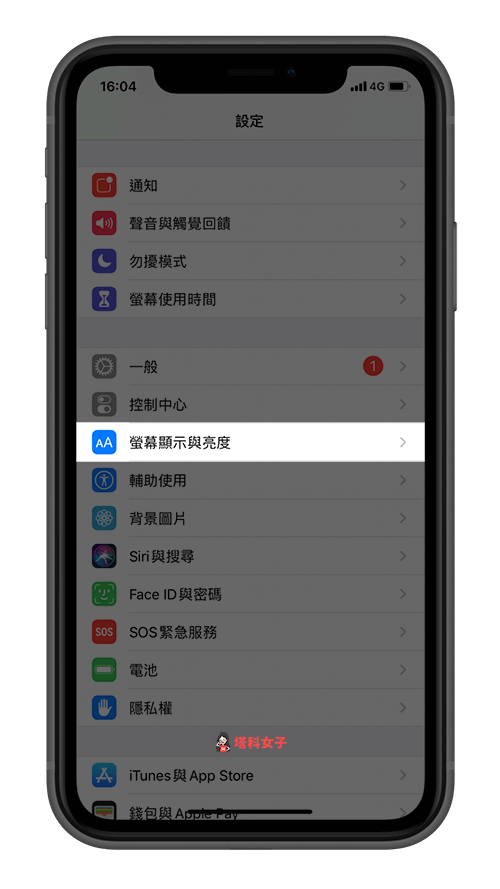
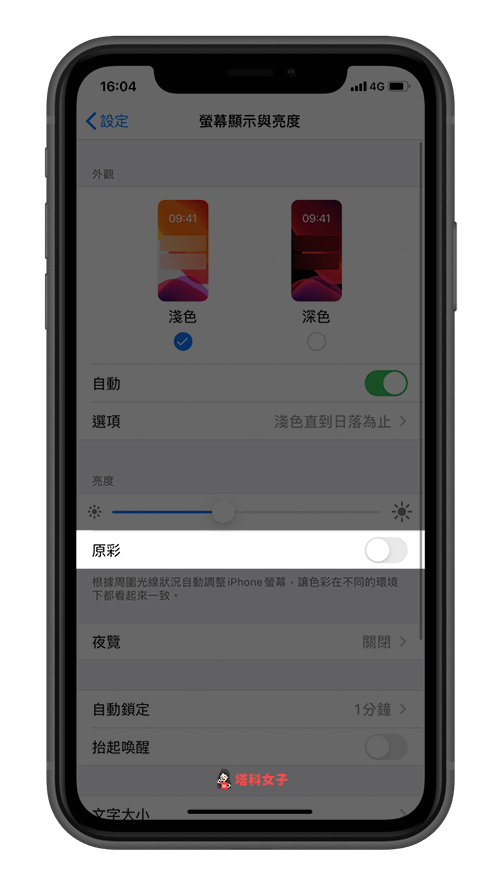
將原彩關閉後,iPhone 螢幕就會變回原本正常的白色了。
總結
如果你突然發現 iPhone 螢幕變黃,那麼可以按照本文教學的方法來關閉原彩模式,但若發現關閉後還是一樣,或者原本就是關閉的,那麼有可能真的是螢幕本身有問題,可以考慮是否要聯絡 Apple 官方支援,先線上詢問 Apple並送到授權維修中心。
編輯精選文章
- iPhone 鈴聲設定|教你將MP3 音樂改為來電鈴聲或鬧鐘鈴聲
- 如何查看 iPhone 的 App 所有下載紀錄?用這招讓隱藏過的都現形
- iPhone 更換桌布|教你這2 種方法快速更換背景及鎖屏圖片
- iPhone 雙視窗教學,上下、左右分割視窗,多工處理
Icons made by Smashicons from www.flaticon.com
